ゲストを飽きさせない、ゲストを惹きこむような結婚式ムービーを作り上げたいというカップルはたくさんいる事かと思います。
当然、動画編集をこれまでやってきた事がない人にとっては、ムービーのクオリティを高める編集スキル等持ち合わせていません。
しかし、意外と簡単にムービーを簡単にプロっぽくするための編集テクニックがあります。

Windowsムービーメーカーのような極端に編集機能が少ないソフトでなければ、大体どのソフトでもできるような編集テクニックをこの記事では紹介していきます。
当サイトでは結婚式ムービーの動画編集ソフトにはFilmora(フィモーラ)、もしくはPowerDirector(パワーディレクター)を推奨しています。
この2つのソフトどちらかであれば、この記事で挙げるような編集技法は再現できます。
FilmoraとPower Directorの性能を比較したい場合は、こちらの記事を参考にしてください。↓
簡単にできる編集テクニックは次の7つ。
| ①フィルター・オーバーレイ 簡単さ ★★★★★ |  |
| ②トランジション 簡単さ ★★★★★ |  |
| ③文字のフォント調整 簡単さ ★★★★★ |  |
| ④文字・タイトルの演出 簡単さ ★★★★☆ | |
| ⑤オブジェクトのモーション追加 簡単さ ★★★☆☆ |  |
| ⑥分割表示 簡単さ ★★☆☆☆ | |
| ⑦クロマキー合成 簡単さ ★★★☆☆ |  |
どのテクニックも始めにやり方さえ押さえておけば、意外と簡単にできるようなものばかりです。
ぜひ実践してみましょう。
- 結婚式ムービーで使える編集テクニック①写真を劇的にオシャレにするフィルター・オーバーレイ
- 結婚式ムービーで使える編集テクニック②トランジションでムービーに緩急をつける
- 結婚式ムービーで使える編集テクニック③フォントひとつで「動画」は「映画」になる
- 結婚式ムービーで使える編集テクニック④自己紹介はテキスト演出でカッコよく
- 結婚式ムービーで使える編集テクニック⑤ゲストを飽きさせないモーション機能
- 結婚式ムービーで使える編集テクニック⑥分割表示でハイセンスなムービーに
- 結婚式ムービーで使える編集テクニック⑦アイディアを無限に膨らませるクロマキー合成
- エフェクトや機能を重視するなら無料ソフトにはこだわらない方が良い
結婚式ムービーで使える編集テクニック①写真を劇的にオシャレにするフィルター・オーバーレイ
よくムービーの依頼をされるときに「レトロな映画風のムービーにしたい」という要望を聞く事がよくあります。
実はこれはすごく簡単で、ほとんどの編集ソフトに大抵搭載されているだろう「フィルター」「オーバーレイ」機能を使ってワンクリックでできます。
例えばこちらのカップルの画像があります。↓

これだけでもオシャレな感じはしますが、ここにフィルターやオーバーレイを加えてみましょう。
すると↓下の画像のようになりました。

昔の思い出の写真が出てくるようなシーンでは、ざらつかせたり、色あせたりしている映像の方がすごく印象的なオシャレなシーンになります。
こちらの動画ではムービーに映画風の加工を施す為のテクニックを紹介しています。↓
フィルターだけでなく、後述するフォント等についても解説しているので参考にしてください。
結婚式ムービーで使える編集テクニック②トランジションでムービーに緩急をつける
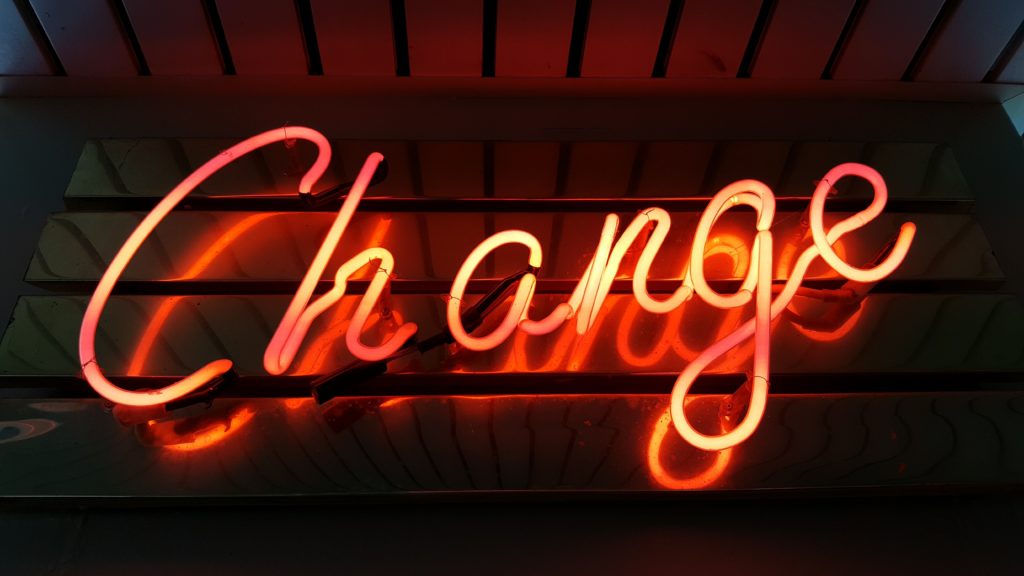
結婚式のムービーに緩急をつけて、ゲストを飽きさせないために重要なのがトランジションともいわれる、場面転換の為の機能です。

例えば、↓このように・・・

次々と画像を変更していく中でブツ切りに画像を変更すると、ムービーが味気なくなり、雑な印象を与えてしまいます。
一方、↓同じ画像にトランジション効果を加えると・・・・

画像の切り替え時の雑さは薄れ、動きが合って少しオシャレなムービーになります。
トランジションは有料ソフトでも無料ソフトでも、大抵どのソフトにも一定数搭載されている便利機能です。
ソフトによって大きく特徴が出るところで、その違いも非常に面白いです。
Filmoraを使ったトランジションの詳しい使い方はこちらの動画を参考にしてください。↓
結婚式ムービーで使える編集テクニック③フォントひとつで「動画」は「映画」になる
結婚式のムービーは「文字のフォント」にこだわりましょう。
見落としがちですが、フォントが違うだけでムービー全体の印象はガラッと変わります。
このテキストフォントがダサいだけで、せっかくのフィルター機能も全部台無しになるくらいです。
例えば↓このようなシーンがあったとします。

写真としてはオシャレですが、なんだかフォントがダサい。
このままではYoutuberの動画のような印象です。
ここで、この画像のテキストフォントをオシャレなフォントに変えてみましょう。
すると↓こうなります。

映画でもよく使われているフォントに酷似した「しねきゃぷしょん」というフォントです。

しかし、このしねきゃぷしょん。
パソコンに標準搭載されているフォントではないので、ネット上からダウンロードする必要があります。
結婚式ムービーで使えるオシャレなフォントのインストールの仕方
凄く簡単にパソコンに導入できるのでぜひ使ってみましょう。
↑上記ページを開いたら、↓矢印のダウンロードボタンを押します。
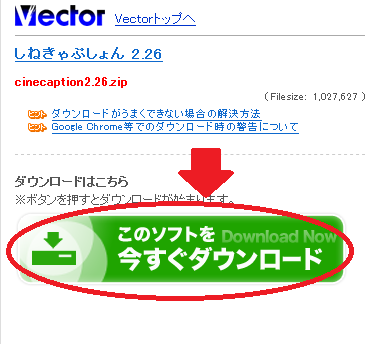
次に、プログラムで開くを選択しましょう。↓
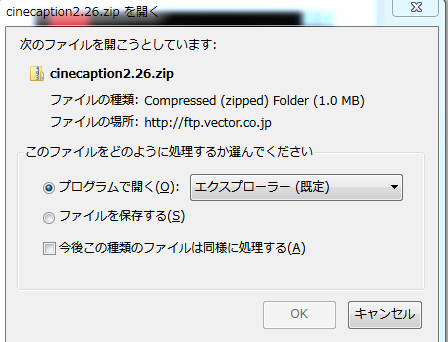
すると、↓以下のようなフォルダーが出てきますので
![]()
このフォルダーの中にある2つのファイルのうち、「TrueTypeフォントファイル」というファイルを開きましょう。↓

すると↓このような画面が出てきますので、画面上部の「インストール」を押せば完了です。
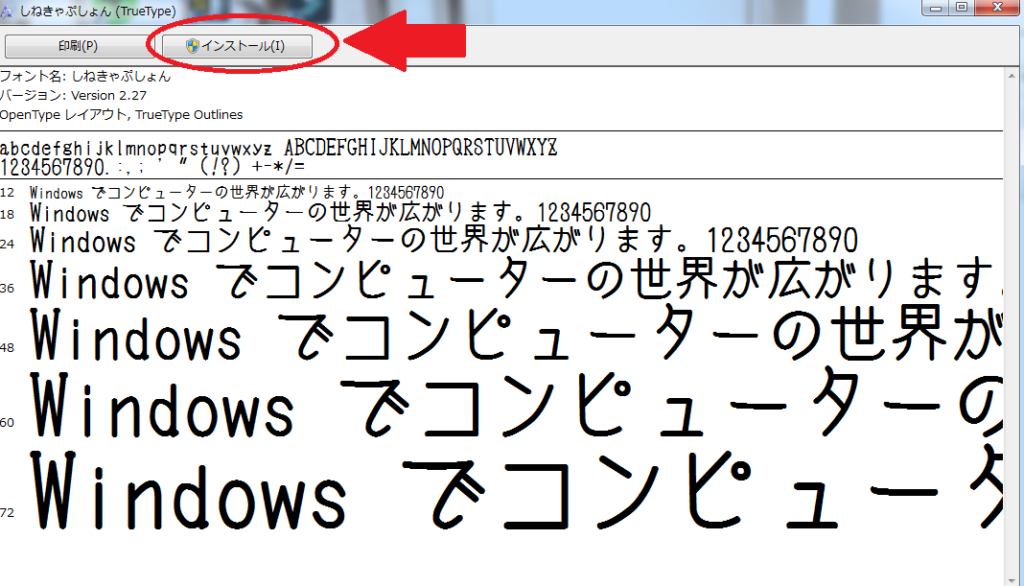
これで「しねきゃぷしょん」はパソコンに導入されました。
動画編集ソフトを開きっぱなしだと、すぐにフォントが反映されるわけではないので、その場合は編集ソフトのデータを一度保存して、再度動画編集ソフトを起動してみてください。
すると、しねきゃぷしょんが動画編集ソフトのフォントの一覧にも表示されるようになります。
他にもどんなフォントがあるのか気になる人は、こちらのサイトで、フリーフォントがたくさん紹介されていますので参考にしてみてください。↓
結婚式ムービーで使える編集テクニック④自己紹介はテキスト演出でカッコよく
テキスト演出は文字を画面いっぱいに表示して、ムービーにインパクトを付ける演出です。
ムービーの始まりや場面の転換のタイミング、ムービーの終わり等・・・
こういったワンシーンに使う事で、インパクトのあるムービーにすることができます。
特にムービーの始まりの演出として、新郎新婦の自己紹介時に使うという方法もお勧めします。

また、始めから搭載されているエフェクトを使わずとも、自分でテキストを動かすことで演出を作り出すこともできます。
テキスト演出を利用したムービーの作り方はこちらの動画を参考にしてみてください。↓

テキストのフォントや、出し方にこだわりを少しでも持っておかないと、ムービーの質は格段に落ちてしまいます。
結婚式ムービーで使える編集テクニック⑤ゲストを飽きさせないモーション機能

モーション機能は少し難易度は上がりますが、一度コツさえつかめてしまえばメチャクチャ簡単です。
動画編集ソフトの中でモーションの自由性が高いのはPower DirectorとAVIUtlです。
モーションを入れるとムービー全体のクオリティは跳ね上がり、見ている人を飽きさせないムービーに仕上がります。
私が実際に結婚式で作った一例がこちらです。(AviUtlを使用)↓
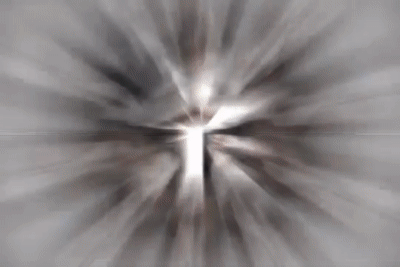
あらゆる画像を画面上で動かしまくって、インパクトを作り出しています。
しかし結構時間がかかってしまうのでここまでこだわりすぎる必要はありません。
こちらはFilmoraを使用して作ったモーションです。↓

新郎新婦の自己紹介でスッと横から割り込んでくるようなちょっとした演出は汎用性高いです。
ぜひとも結婚式のムービーで取り入れてみてください。
結婚式ムービーで使える編集テクニック⑥分割表示でハイセンスなムービーに
分割表示で画像を表示させる演出です。
写真や動画が多用されるムービーの所々に分割表示を入れることで、トランジション(場面切替)の役割をこなすこともできますし
多くの画像を一度に表示させることもできます。
分割表示はPower DirectorやFilmoraのどちらの動画編集ソフトでもできますが、
Filmoraで分割表示をする方法についてはこちらの動画で紹介していますので参考にしてみてください。↓
結婚式ムービーで使える編集テクニック⑦アイディアを無限に膨らませるクロマキー合成
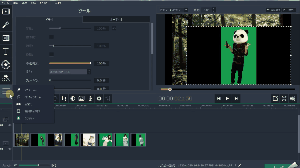
クロマキー合成による人物や色んなアイテムを切り抜く演出です。
非常に便利な機能で色んなムービーで色んな使い方ができる、とても楽しい演出方法です。
クロマキー合成さえ使うことができれば、このような日常的な風景でも、ファンタジー世界へといざなうことができてしまいます。↓
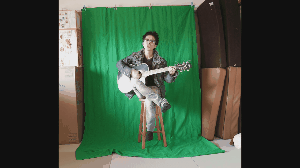

前述した「シルエット演出」でもこのクロマキー合成は役に立ちます。
クロマキーの詳しい使い方に関しては↓こちらの動画で解説しています。
エフェクトや機能を重視するなら無料ソフトにはこだわらない方が良い
以上のようにこの記事ではウエディングムービーをプロっぽく見せるための演出について紹介しました。
ソフトによって可能なエフェクトや機能は大きく変わってきますが、ウインドウズムービーメーカー等の無料ソフトは避けた方が無難です。
少しでもムービーの質を満足いく形まで持っていきたいなら、無料ソフトにはこだわらないでください。
現在、無料ソフトでしっかりと質を維持できるソフトはAviUtlくらいしかありません。
その他の無料ソフトでは、はっきり言って素人感丸出しのムービーしか作れません。
ある程度のエフェクトや機能を使用したいのであれば、1万円以下のソフトでもいいので有料ソフトを購入した方が良いです。
当サイトにおいて、結婚式用の動画編集ソフトとして指折りでオススメできるのはFilmoraかPower Directorの2強です。
ある程度はムービーのクオリティを高くしたい!
初心者でも使いやすいソフトにしたい!という人はオススメの大人気ソフトです。
Filmoraを最も安く公式サイトから購入する方法はこちらの記事を参考にしてください。↓
-

【期間限定クーポン有り】Filmoraを最も安く購入する裏ワザ!
家庭用動画編集ソフト「Filmora」を最安値で購入する方法をこの記事では紹介していきます。 手始めにFilmora無料版のインストールをしてお ...
続きを見る
Power Directorの主な機能についてはこちらの記事を参考にしてみてください。↓
-

結婚式にオススメの動画編集ソフトPower Directorを徹底解説!
私は基本的に結婚式でムービーを作るなら有料のソフトをお勧めしています。 その中で特にオススメのソフトが「Power Director」というソフトです。 結婚式というシチュエーションに限 ...
続きを見る

